- Μέρος 1. Πώς να διορθώσετε το iPad που δεν φορτίζεται ή δεν ενεργοποιείται μέσω του καθαρισμού της θύρας φόρτισης
- Μέρος 2. Πώς να διορθώσετε το iPad που δεν φορτίζεται ή δεν ενεργοποιείται μέσω της επανεκκίνησης
- Μέρος 3. Πώς να διορθώσετε το iPad που δεν φορτίζεται ή δεν ενεργοποιείται αντικαθιστώντας τη θύρα ή το καλώδιο φόρτισης
- Μέρος 4. Πώς να διορθώσετε το iPad που δεν φορτίζεται ή δεν ενεργοποιείται με το FoneLab System Recovery iOS
- Μέρος 5. Συχνές ερωτήσεις σχετικά με το πώς να διορθώσετε το iPad που δεν φορτίζεται ή δεν ενεργοποιείται
Ανακτήστε τα δεδομένα σας από το iPhone στον υπολογιστή εύκολα.
Το iPad δεν φορτίζεται ή δεν ενεργοποιείται [Αποδεδειγμένες και δοκιμασμένες μέθοδοι]
 αναρτήθηκε από Λίζα Οου / 30 Ιαν 2024 09:00
αναρτήθηκε από Λίζα Οου / 30 Ιαν 2024 09:00 Τα iPad είναι κατασκευασμένα με μεγαλύτερη οθόνη σε σύγκριση με τα iPhone και άλλα smartphone. Δεδομένου αυτού του γεγονότος, μπορείτε να κάνετε πολλές εργασίες χρησιμοποιώντας το. Εάν δεν γνωρίζετε, πολλές ανοιχτές καρτέλες ή εφαρμογές στο iPad σας θα καταναλώσουν υπερβολικά μεγάλο μέρος του ποσοστού της μπαταρίας του. Αλλά μην ανησυχείς. Η φόρτιση του iPad θα του επιτρέψει να αποκτήσει επιπλέον ποσοστό μπαταρίας για να λειτουργήσει.
Ωστόσο, δεν θα συμβεί εάν το iPad δεν φορτίσει ή δεν ενεργοποιηθεί. Είναι μια από τις πιο ασυνήθιστες δυσλειτουργίες του iPad που θα αντιμετωπίσετε ποτέ. Βασικά, είναι ένα σοβαρό πρόβλημα που πρέπει να απαλλαγείτε ή να διορθώσετε το συντομότερο δυνατό.
![Το iPad δεν φορτίζεται ή δεν ενεργοποιείται [Αποδεδειγμένες και δοκιμασμένες μέθοδοι]](https://www.fonelab.com/images/ios-system-recovery/ipad-not-charging-or-turning-on/ipad-not-charging-or-turning-on.jpg)
Είστε έτοιμοι να διορθώσετε το πρόβλημα; Κάντε κύλιση παρακάτω και δείτε τις 4 κορυφαίες μεθόδους επιλογών για τη διόρθωσή του. Προχώρα.

Λίστα οδηγών
- Μέρος 1. Πώς να διορθώσετε το iPad που δεν φορτίζεται ή δεν ενεργοποιείται μέσω του καθαρισμού της θύρας φόρτισης
- Μέρος 2. Πώς να διορθώσετε το iPad που δεν φορτίζεται ή δεν ενεργοποιείται μέσω της επανεκκίνησης
- Μέρος 3. Πώς να διορθώσετε το iPad που δεν φορτίζεται ή δεν ενεργοποιείται αντικαθιστώντας τη θύρα ή το καλώδιο φόρτισης
- Μέρος 4. Πώς να διορθώσετε το iPad που δεν φορτίζεται ή δεν ενεργοποιείται με το FoneLab System Recovery iOS
- Μέρος 5. Συχνές ερωτήσεις σχετικά με το πώς να διορθώσετε το iPad που δεν φορτίζεται ή δεν ενεργοποιείται
Το FoneLab σάς δίνει τη δυνατότητα να ρυθμίσετε το iPhone / iPad / iPod από τη λειτουργία DFU, τη λειτουργία ανάκτησης, το λογότυπο της Apple, τη λειτουργία ακουστικών κλπ. Στην κανονική κατάσταση χωρίς απώλεια δεδομένων.
- Επίλυση των προβλημάτων του συστήματος iOS.
- Εξαγάγετε δεδομένα από απενεργοποιημένες συσκευές iOS χωρίς απώλεια δεδομένων.
- Είναι ασφαλές και εύκολο στη χρήση.
Μέρος 1. Πώς να διορθώσετε το iPad που δεν φορτίζεται ή δεν ενεργοποιείται μέσω του καθαρισμού της θύρας φόρτισης
Ένα iPad που έχει άδεια μπαταρία δεν θα ανάψει. Το χειρότερο είναι ότι η θύρα φόρτισης του iPad δεν λειτουργεί. Ο καλύτερος τρόπος για να διορθώσετε αυτό το πρόβλημα είναι να καθαρίσετε σωστά τη θύρα φόρτισης. Μικρά υπολείμματα ή σκόνη μπορεί να εμποδίσουν τη θύρα φόρτισης να συνδέσει το φορτιστή.
Η διαδικασία καθαρισμού της θύρας φόρτισης είναι λίγο επικίνδυνη. Ο λόγος είναι ότι θα χρησιμοποιήσει μικρή ποσότητα υγρού. Πάρα πολύ από αυτό μπορεί να κάνει λάθη ακόμη περισσότερα. Μην ανησυχείς. Μπορείτε να μιμηθείτε τις λεπτομερείς οδηγίες παρακάτω για να μάθετε τη σωστή διαδικασία. Προχώρα.
Αποκτήστε το iPad και απενεργοποιήστε το για να αποφύγετε περιττές εντολές και λειτουργίες. Μετά από αυτό, πάρτε μια οδοντογλυφίδα για να αφαιρέσετε τη βρωμιά μέσα στη θύρα φόρτισης. Αν δείτε κολλώδη βρωμιά, πάρτε μια μπατονέτα και προσθέστε λίγο οινόπνευμα για να την αφαιρέσετε. Αφήστε το αλκοόλ να στεγνώσει πριν προσπαθήσετε να φορτίσετε το iPad. Εάν εξακολουθεί να μην φορτίζει, επαναλάβετε τη διαδικασία.

Το FoneLab σάς δίνει τη δυνατότητα να ρυθμίσετε το iPhone / iPad / iPod από τη λειτουργία DFU, τη λειτουργία ανάκτησης, το λογότυπο της Apple, τη λειτουργία ακουστικών κλπ. Στην κανονική κατάσταση χωρίς απώλεια δεδομένων.
- Επίλυση των προβλημάτων του συστήματος iOS.
- Εξαγάγετε δεδομένα από απενεργοποιημένες συσκευές iOS χωρίς απώλεια δεδομένων.
- Είναι ασφαλές και εύκολο στη χρήση.
Μέρος 2. Πώς να διορθώσετε το iPad που δεν φορτίζεται ή δεν ενεργοποιείται μέσω της επανεκκίνησης
Η δυσλειτουργία του iPad μπορεί να είναι αποτέλεσμα δυσλειτουργιών του λειτουργικού συστήματος. Κάντε μια νέα επανεκκίνηση στο iPad σας, αν συμβαίνει αυτό. Είναι για την εξάλειψη των προβλημάτων που επηρεάζουν τη φόρτιση του iPad και δεν ενεργοποιούν το πρόβλημα. Στην πραγματικότητα, αυτή η τεχνική είναι η πιο ασφαλής και εύκολη από όλες τις μεθόδους σε αυτήν την ανάρτηση.
Ωστόσο, επανεκκίνηση του iPad δεν είναι εκατό τοις εκατό σίγουρος αν μπορεί να λύσει το πρόβλημα. Είναι σαν πρώτες βοήθειες για όλες τις δυσλειτουργίες της συσκευής. Επιπλέον, η διαδικασία επανεκκίνησης του iPad σας θα εξαρτηθεί από τα διαθέσιμα κουμπιά που περιέχει. Δείτε παρακάτω για την πιο σχετική μέθοδο για εσάς. Προχώρα.
| IPad Μοντέλα | Διαδικασία |
| με το κουμπί αρχικής οθόνης | Πατήστε το κουμπί λειτουργίας. Αφήστε το μόλις η οθόνη εμφανίσει την οθόνη Slide to Power Off. Σύρετε το για να απενεργοποιήσετε το iPad σας. Ενεργοποιήστε ξανά το iPad. Για να το κάνετε αυτό, πατήστε το κουμπί λειτουργίας. Αφήστε το μόλις το iPad αποκαλύψει την οθόνη με το λογότυπο της Apple. |
| Χωρίς κουμπί αρχικής οθόνης | Πατήστε το κουμπί Πάνω. Αφήστε το μόλις η οθόνη εμφανίσει την οθόνη Slide to Power Off. Σύρετε το για να απενεργοποιήσετε το iPad σας. Ενεργοποιήστε ξανά το iPad. Για να το κάνετε αυτό, πατήστε το κουμπί Πάνω. Αφήστε το μόλις το iPad αποκαλύψει την οθόνη με το λογότυπο της Apple. |

Μέρος 3. Πώς να διορθώσετε το iPad που δεν φορτίζεται ή δεν ενεργοποιείται αντικαθιστώντας τη θύρα ή το καλώδιο φόρτισης
Όταν τα σπασμένα πράγματα δεν μπορούν να επισκευαστούν, συχνά τα αντικαθιστούμε με ένα καινούργιο. Είναι το ίδιο όταν δεν υπάρχουν άλλοι τρόποι να διορθώσετε το iPad να μην ανάβει μετά τη φόρτιση. Σε αυτήν την ενότητα, θα σας δείξουμε πώς να αντικαταστήσετε ή να επισκευάσετε τη θύρα φόρτισης από επαγγελματία. Φυσικά, μπορεί να γνωρίζετε ήδη ότι η διαδικασία δεν είναι δωρεάν. Πώς να προγραμματίσετε ένα ραντεβού; Δείτε τις οδηγίες παρακάτω.
Μεταβείτε στον ιστότοπο https://support.apple.com/en-ph/ipad/repair. Μετά από αυτό, επιλέξτε το Λάβετε υπηρεσία κουμπί. Αργότερα, επιλέξτε την κατάσταση της συσκευής σας Apple. Κάντε κλικ στο ΣΥΝΕΧΕΙΑ κουμπί. Συνδεθείτε με τον λογαριασμό σας Apple ID και εισαγάγετε τις απαραίτητες πληροφορίες για να επιβεβαιώσετε τη διαδικασία.
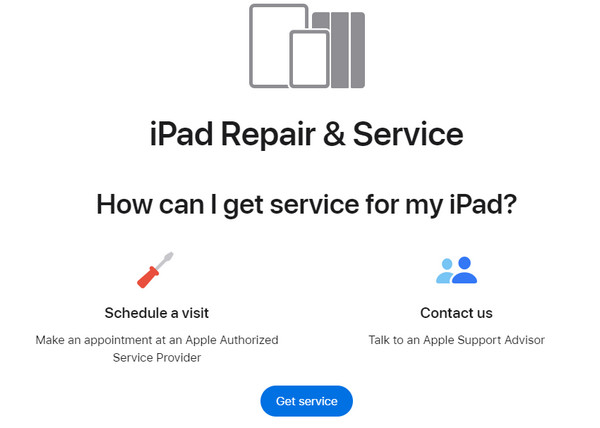
Μέρος 4. Πώς να διορθώσετε το iPad που δεν φορτίζεται ή δεν ενεργοποιείται με το FoneLab System Recovery iOS
Εναλλακτικά, ορίστε Αποκατάσταση συστήματος FoneLab iOS! Παρόλο που δεν μπορεί να διορθώσει φυσικές βλάβες, μπορεί να διορθώσει τις δυσλειτουργίες του λειτουργικού συστήματος για να τις διορθώσει Το iPad δεν φορτίζει ή ανάβει. Υποστηρίζει επίσης άλλες δυσλειτουργίες συσκευών iOS, όπως επανεκκίνηση βρόχου, εξάντληση της μπαταρίας, κλπ. Επιπλέον, αυτό το λογισμικό είναι συμβατό με λειτουργικά συστήματα Mac και Windows. Θέλετε να μάθετε πώς λειτουργεί για να διορθώσετε δυσλειτουργίες του iPad; Δείτε τα αναλυτικά βήματα παρακάτω. Προχώρα.
Το FoneLab σάς δίνει τη δυνατότητα να ρυθμίσετε το iPhone / iPad / iPod από τη λειτουργία DFU, τη λειτουργία ανάκτησης, το λογότυπο της Apple, τη λειτουργία ακουστικών κλπ. Στην κανονική κατάσταση χωρίς απώλεια δεδομένων.
- Επίλυση των προβλημάτων του συστήματος iOS.
- Εξαγάγετε δεδομένα από απενεργοποιημένες συσκευές iOS χωρίς απώλεια δεδομένων.
- Είναι ασφαλές και εύκολο στη χρήση.
Βήμα 1Κατεβάστε το εργαλείο. Κάντε κλικ στο Δωρεάν κατέβασμα κουμπί.
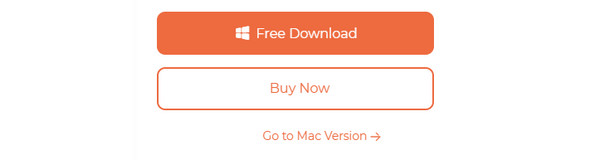
Βήμα 2Ρυθμίστε και εκκινήστε το στη συνέχεια. Κάντε κλικ στο Αποκατάσταση συστήματος iOS κουμπί.
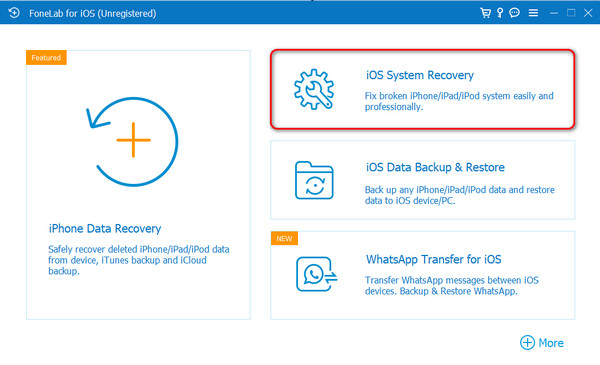
Βήμα 3Επιλέξτε Αρχική κουμπί. Διαβάστε την περιγραφή των 2 τρόπων επισκευής. Επιλέξτε μεταξύ Standard Mode ή Advanced Mode. Συνδέστε το iPad στον υπολογιστή σας. Κάντε κλικ στο Επιβεβαιώνω κουμπί.
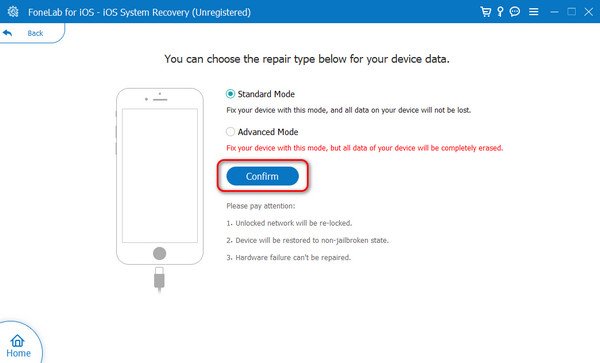
Βήμα 4Θέστε το iPad σε λειτουργία ανάκτησης. Μπορείτε να ακολουθήσετε τις οδηγίες του λογισμικού. Αργότερα, επιλέξτε το επισκευή or Βελτιστοποίηση κουμπί.
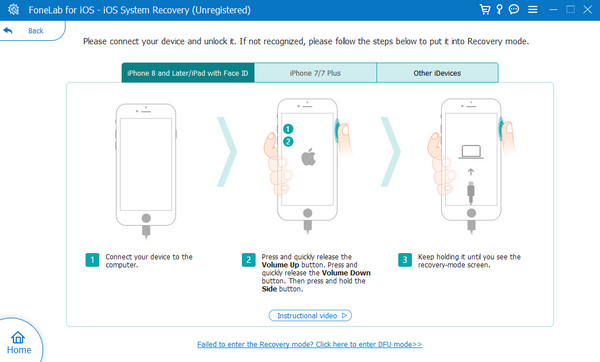
Μέρος 5. Συχνές ερωτήσεις σχετικά με το πώς να διορθώσετε το iPad που δεν φορτίζεται ή δεν ενεργοποιείται
Πώς μπορείτε να καταλάβετε εάν ένα νεκρό iPad φορτίζεται;
Η νεκρή οθόνη του iPad είναι μαύρη. Δεν βλέπετε τίποτα άλλο παρά την αντανάκλαση του προσώπου σας. Μπορείτε να πείτε ότι το νεκρό iPad φορτίζεται όταν συνδέσετε τον φορτιστή στην πρίζα. Μετά από αυτό, πρέπει να περιμένετε μερικά δευτερόλεπτα ή λεπτά. Αργότερα, σπρώξτε το iPad σας Power κουμπί, ανάλογα με το μοντέλο του. Πρέπει να δείτε το Χαμηλή μπαταρία εικονίδιο στην οθόνη του iPad. Σημαίνει μόνο ότι το iPad σας φορτίζει πλήρως.
Πόσος χρόνος χρειάζεται για να ενεργοποιηθεί ένα iPad όταν είναι νεκρό;
Μπορείτε να ενεργοποιήσετε το iPad σας μόνο όταν το συνδέσετε με το φορτιστή και την πρίζα. Ένα νεκρό iPad δεν θα ενεργοποιηθεί αμέσως. Θα χρειαστούν μερικά λεπτά ή ώρες, ανάλογα με τις ώρες που αφήσατε την μπαταρία του. Αυτός είναι ο λόγος για τον οποίο συνιστάται η φόρτιση του iPad σας μόλις φτάσει στην κατάσταση χαμηλής μπαταρίας. Ένας από τους κύριους λόγους είναι ότι η διάρκεια ζωής της μπαταρίας μπορεί να μειωθεί.
Ένα iPad δεν ενεργοποιείται ή φορτίζεται για πολλούς λόγους. Ελπίζουμε να μάθετε μερικά από τα πιο συνηθισμένα σε αυτήν την ανάρτηση. Επιπλέον, εισάγει 4 μεθόδους κορυφαίων επιλογών που μπορείτε να χρησιμοποιήσετε για να διορθώσετε το πρόβλημα. Ποιο πιστεύετε ότι ξεχωρίζει περισσότερο; Ελπίζουμε να λάβετε υπόψη σας Αποκατάσταση συστήματος FoneLab iOS. Υποστηρίζει μόνο 50+ δυσλειτουργίες του iPad που μπορεί να διορθώσει με μερικά κλικ. Έχετε περισσότερες ερωτήσεις; Μη διστάσετε να μας ρωτήσετε. Αφήστε τα στην ενότητα σχολίων παρακάτω. Ευχαριστώ!
Το FoneLab σάς δίνει τη δυνατότητα να ρυθμίσετε το iPhone / iPad / iPod από τη λειτουργία DFU, τη λειτουργία ανάκτησης, το λογότυπο της Apple, τη λειτουργία ακουστικών κλπ. Στην κανονική κατάσταση χωρίς απώλεια δεδομένων.
- Επίλυση των προβλημάτων του συστήματος iOS.
- Εξαγάγετε δεδομένα από απενεργοποιημένες συσκευές iOS χωρίς απώλεια δεδομένων.
- Είναι ασφαλές και εύκολο στη χρήση.
